Adguard — универсальная программа для полной блокировки рекламы на компьютере пользователя. При помощи Адгуард вы можете убрать рекламу не только в любом браузере, но и в программах, установленных на вашем компьютере, в том случае, если в окне такой программы будет отображаться реклама.
Программа Adguard фильтрует интернет, блокируя сайты транслирующие рекламу на веб-страницы. Будут заблокированы сайты, представляющие потенциальную угрозу для вашего компьютера. Реклама будет убрана из окон приложений (при наличии в них рекламы), после добавления данной программы в список фильтруемых.
По заявлению производителя, Adguard является самым мощным блокировщиком рекламы в мире. Приложение активно развивается, в нем постоянно появляется новый функционал.
Вы будете защищены от вредоносных и мошеннических сайтов, от рекламных баннеров, от всплывающих окон, от другой всевозможной рекламы. Adguard тесно сотрудничает с сервисом WOT (Web of Trust), поэтому вас проинформируют о сайтах, которые имеют низкую репутацию по мнению самих пользователей в интернете.
Почему стоит обратить внимание на программу Adguard? Есть же соответствующие расширения для браузеров, которые удаляют рекламу, размещенную на сайтах в интернете.
Преимущества Adguard
Давайте разберем, почему использование программы Adguard лучше, чем защита от рекламы при помощи расширения для браузера типа AdBlock Plus.
Расширения в браузере имеют свои ограничения, которые зависят от принципа работы самого приложения (браузера). Браузерные расширения обрабатываю страницу после начала ее загрузки, использую возможности браузера.
Adguard удаляет рекламу до загрузки веб-страницы, при помощи своих фильтров, поэтому браузер не будет даже знать, что на данной странице была размещена реклама. Если рекламные элементы не будут загружаться, то кроме собственно удаления рекламы, у вас произойдет экономия трафика. Это может быть актуальным для некоторых пользователей.
Второе преимущество Adguard состоит в том, что это отдельная программа, которая может блокировать рекламу не только в любых браузерах (а не только в некоторых, как расширение), но и в других программах. Вы, наверное, встречали бесплатные программы, в окнах которых отображается реклама (Skype, uTorrent и другие). При помощи Adguard вы можете заблокировать отображение рекламы в таких программах.
Третий плюс программы в том, что Adguard имеет модуль атифишинга (этого нет в расширении). Для блокировки опасных вредоносных и фишинговых сайтов используются два списка: список Safe Browsing от корпорации Google, и свой собственный черный список Adguard. Таким образом, дополнительно будет повышена безопасность вашего компьютера.
Основные преимущества полной версии Adguard:
- технологически фильтрация трафика выполняется быстрее и надежнее
- защита от вирусных атак
- предупреждение о потенциально опасных сайтах
- функция родительского контроля
- предупреждение о репутации сайтов по версии пользователей (WOT)
Скачать программу Adguard можно будет с официального сайта производителя. Программа Адгуард разработана для операционных систем Windows, Mac OS X и Android.
После загрузки, установите программу Адгуард на свой компьютер. В завершающей части установки приложения, вы можете сразу выбрать некоторые настройки Adguard, или отказаться от этого, для последующей настройки приложения из главного окна программы.
Открыть главное окно программы можно будет из меню «Пуск», или из области уведомлений. В главном окне Adguard расположено несколько вкладок, перейдя в которые, вы может более тонко настроить программу по своим требованиям.
В главном окне будет открыта вкладка «Защита», в которой отображена информация о текущем состоянии приложения: «Защита включена и работает», или «Защита полностью отключена». Во вкладке «Защита» находятся три модуля программы: «Антибаннер», Антифишинг», «Родительский контроль».
Вы можете переключаться с «Базового интерфейса» с основными настройками программы, в «Расширенный интерфейс» для более тонких настроек приложения, после нажатия на ссылку в левом нижнем углу программы.
По умолчанию, в программе включены модули «Антибаннер» и «Антифишинг». Модуль «Родительский контроль» отключен, потому что не всем пользователям необходимо фильтровать доступ к сайтам, если компьютер не используют дети. Функцию «Родительский контроль» можно будет включить в любой момент.
При необходимости, вы можете выключить ненужный модуль в окне программы Adguard.
Антибаннер в Adguard
Антибаннер обрабатывает трафик, удаляет рекламные баннеры, экономит определенное количество трафика для тех, кто пользуется для доступа в интернет, ограниченными тарифами у своих провайдеров.
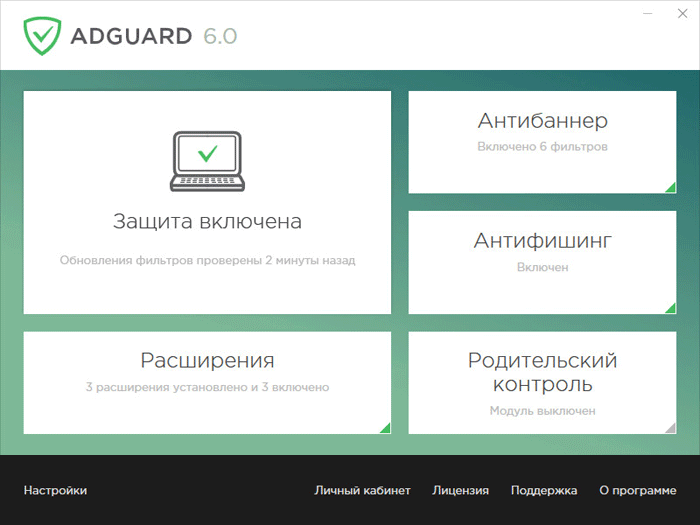
Во вкладке отображается информация о количестве обработанного трафика, о сэкономленном трафике, о количестве удаленных рекламных сообщений.
В нижней части окна этой вкладки, вы можете сообщить адрес сайта, котором была пропущена реклама, или о том, что данный сайт является вредоносным или фишинговым. В случае необходимости, вы можете наоборот, добавить сайт в исключения для того, чтобы Adguard не фильтровал рекламу на этом сайте.
Для настройки Антибаннера нажмите на кнопку «Настройки…». В новом окне вы можете настроить фильтрацию в Адгуард под свои потребности. По умолчанию, отключены фильтры счетчиков и виджеты социальных сетей.
Кратко поясню, что это такое. На почти всех сайтах в интернете установлены счетчики (на моем сайте, а также на сайте Adguard), которые следят за посетителями сайта. Для чего их устанавливают? Владелец сайта (человек или компания) должен получать некоторую информацию для того, чтобы использовать эту информацию для дальнейшего развития своего сайта.
Счетчики дают информацию примерно такого плана: количество посетителей, количество просмотров, из каких поисковых сетей, на какие страницы сайта приходили посетители и т.п. При этом, никакая ваша личной информация не собирается. Эти данные обезличенные, поэтому переживать по этому поводу вообще не стоит.
Фильтр для виджетов социальных сетей закрывает на сайтах кнопки социальных сетей. Эти кнопки не имеют никакого отношения к рекламе. На такие кнопки нажимают посетители сайта, когда хотят поделиться понравившейся статьей со своими знакомыми в социальных сетях. При этом, вас никто не заставляет нажимать на эти кнопки.
Поэтому, по умолчанию в Adguard, эти два фильтра отключены, так как никакого вреда пользователю счетчики и виджеты социальных сетей не наносят.
В программе активирована настройка «Не блокировать полезную рекламу». В этом случае, в результатах поиска, будет отображена реклама от поисковой системы, которая подходит под ваш поисковый запрос, для более подходящего выбора. Вы можете отключить такую рекламу в настройках программы.
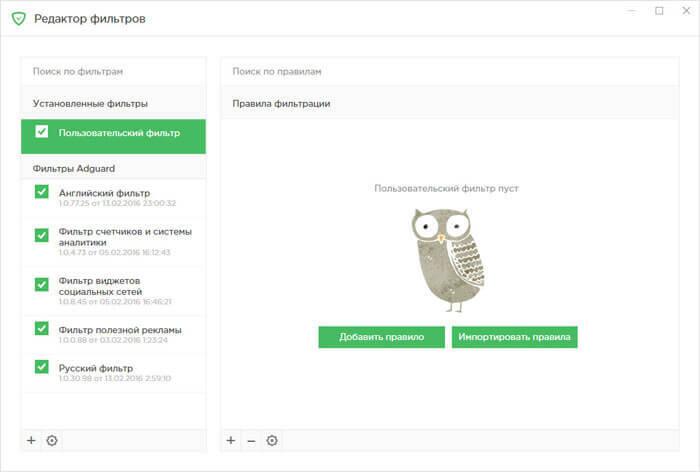
Вы можете добавить в программу дополнительные фильтры Adguard, или добавить свой собственный пользовательский фильтр.
Антифишинг в Adguard
Антифишинговый фильтр будет защищать вас от воздействия вредоносных и опасных сайтов. Этот модуль использует несколько разных фильтров. При обращении к фишинговым или вредоносным сайтам, программа Adguard будет сообщать вам об этом, также будут использованы звуковые оповещения.

Родительский контроль в Adguard
В программе Адгуард вы можете использовать Родительский контроль для ограничения доступа детей к определенным сайтам.
После включения этой функции, вам предложат установить защиту паролем Adguard для того, чтобы ребенок не смог выключить, или изменить настройки программы.
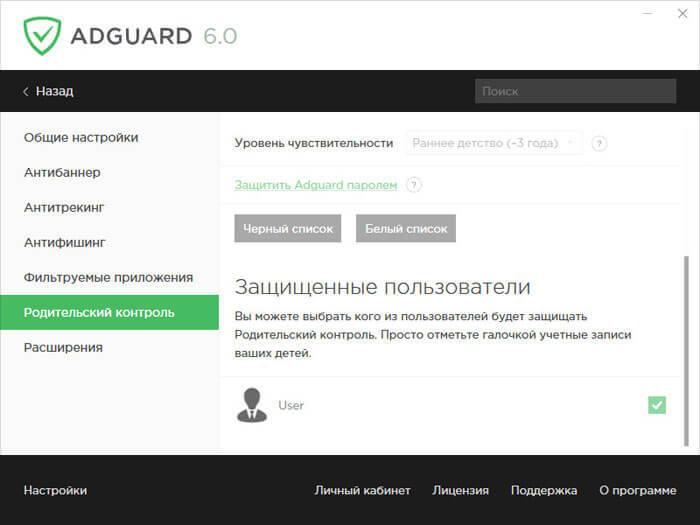
После этого, вам порекомендуют создать для ребенка ограниченную учетную запись на вашем компьютере. Далее вам нужно будет выбрать уровень чувствительности согласно возрасту ребенка.
В программе можно будет запретить загрузку исполняемых файлов, более тонко настроить защиту с помощью «Белого списка» и «Черного списка». После ввода соответствующего поискового запроса, доступ к нежелательным сайтам будет заблокирован.
Во вкладках «Антибаннер», «Антифишинг», «Родительский контроль» вы можете сообщить о сайтах, на которых Adguard пропустил рекламу. Для этого вам нужно будет ввести адрес сайта в соответствующее поле, или наоборот добавить сайт в исключения для того, чтобы Adguard не блокировал рекламу на данном сайте.
Информацию о работе программы вы можете получить в разделах «Статистика» и «Журнал».
Настройки Adguard
Во вкладке «Настройки», в базовом интерфейсе, вы можете настроить основные параметры программы. По умолчанию, Adguard будет запускаться вместе с операционной системой. Здесь уже включены все основные параметры фильтрации.
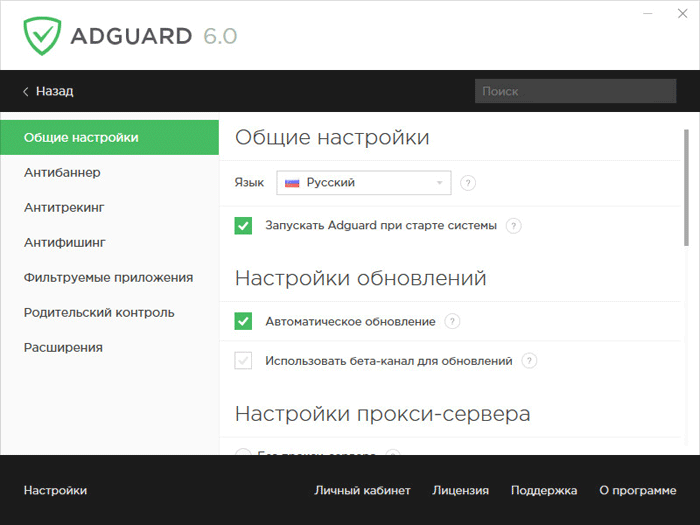
В расширенном интерфейсе вы можете настроить программу и ее компоненты более гибко, по своим требованиям.

Во вкладке «Поддержка» вы можете связаться со службой поддержки. Для этого используйте адрес той электронной почты, которую вы зарегистрировали в Адгуард.
В правой верхней части окна программы Adguard находится кнопка со знаком вопроса. После нажатия на эту кнопку будет открыта страница с базой знаний. Там вы можете получить ответы на многие вопросы.
Управлять программой можно будет из контекстного меню, кликнув правой кнопкой мыши по иконке приложения в области уведомлений.
Лицензия Adguard
Во вкладке «Лицензия» отображена информация о статусе вашей лицензии. Отсюда вы можете перейти в личный кабинет Adguard для управления лицензионными ключами.
После нажатия на кнопку «Купить лицензию», в вашем браузере откроется сайт Адгуард, на котором вы можете выбрать подходящий тип лицензии, а затем совершить покупку программы.
В данный момент, стоимость покупки лицензии, зависит от ее типа. В Adguard есть три вида лицензии: Мобильная защита, Премиум защита (Мобильная + Стандартная защита), и Стандартная защита.
Лицензия в Adguard предоставляется на определенный период времени: 3 месяца, на 1 год, на 2 года, вечная. Вы можете выбрать необходимое количество устройств, которые нуждаются в защите от рекламы.
Управление лицензиями довольно гибкое: вы можете переносить лицензии с одного устройства на другое. По интересующим вопросам вы можете обратиться в тех.подддержку.
Посмотрите на цену годовой подписки для Стандартной защиты (Windows или Mac), Мобильной защиты (Android), или Премиум защиты (Windows или Mac + Android), например, на год. Если вы разделите сумму оплаты на 12 месяцев, то вы увидите, сколько вам нужно будет заплатить в месяц за использование программы. Производитель программы ведет достаточно гибкую ценовую политику, с вполне адекватными ценами.
По завершению пробного периода, во вкладке «Лицензия», вам необходимо будет ввести полученный ключ для активации программы.
Как заблокировать рекламу в программе с помощью Adguard
После установки некоторых бесплатных программ, в программах отображается реклама. Такая реклама не будет мешать использованию данной программы, но она может раздражать пользователя. При помощи Adguard, вы можете заблокировать отображение рекламы в программах, установленных на вашем компьютере.
Я уже писал на своем сайте о том, как можно будет убрать рекламу в Skype, в uTorrent, и в KMPlayer при помощи программы Adguard.
Для примера, давайте уберем рекламу из окна программы Free YouTube Video Download.
Для этого, откройте главное окно программы Adguard, а затем нажмите на ссылку «Расширенный интерфейс». Далее откройте вкладку «Настройки», а там выберите пункт «Браузеры». После этого, нужно будет нажать на кнопку «Добавить браузер».
Далее откроется окно Проводника, в котором необходимо будет открыть папку с программой. Выберите файл – «приложение», а затем нажмите на кнопку «Открыть». Данная программа будет добавлена в список программ подлежащих фильтрации в Adguard.
На этом примере, я добавил в этот список программу Free YouTube Video Download от производителя Free Studio.
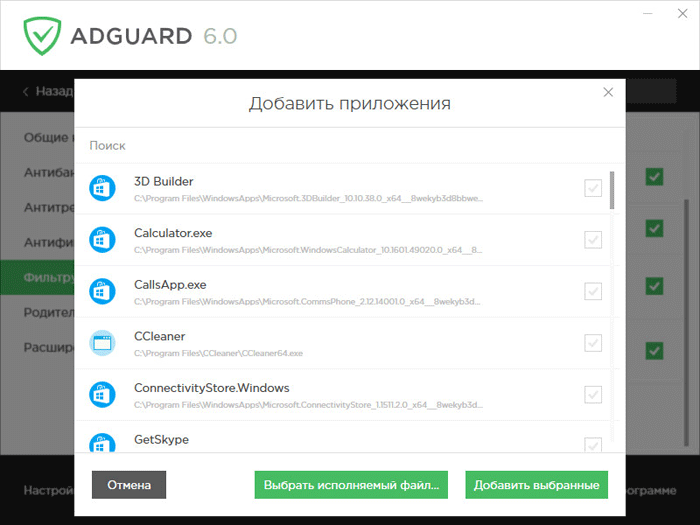
После этого, реклама в окне программы будет отключена. Таким способом вы можете добавлять в этот список необходимые программы, или малоизвестные браузеры, которых нет в данном списке.
В дальнейшем, вы можете отключить фильтрацию или удалить программу из этого списка.
В дальнейшем, вы можете отключить фильтрацию или удалить программу из этого списка.
Помощник Adguard
С помощью Помощника Adguard вы можете самостоятельно заблокировать рекламу на сайте. Кнопка Помощника Адгуард будет отображаться в правом нижнем углу окна веб-страницы (расположение кнопки можно будет изменить в настройках).
После нажатия на кнопку, вы можете совершить следующие действия: заблокировать элемент, или наоборот, добавить данный сайт в исключения для того, чтобы перестать фильтровать рекламу на этом сайте, пожаловаться на сайт, настроить помощника, не блокировать рекламу 30 секунд, отменить произведенное действие.
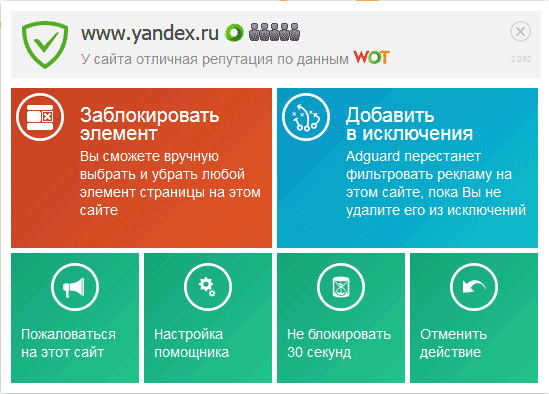
При помощи помощника вы можете управлять действия программы на конкретной веб-странице.
С помощью программы Adguard вы можете блокировать рекламу на своем компьютере. Блокировка рекламы произойдет не только на страницах сайтов в интернете, но и в программах, которые отображают рекламу в своих окнах. Ваш компьютер будет защищен от воздействия фишинговых и вредоносных сайтов.
С уважением, Василий Прохоров
Комментариев нет:
Отправить комментарий